কি জানতে হবে
- স্বয়ংক্রিয় অ্যাপ আপডেট বন্ধ করুন:সেটিংস আলতো চাপুন> অ্যাপ স্টোর> অ্যাপ আপডেট সরান অফ/সাদাতে স্লাইড করুন।
- স্বয়ংক্রিয় আপডেটগুলি বন্ধ করুন:সেটিংস৷> সাধারণ> সফ্টওয়্যার আপডেট> স্বয়ংক্রিয় আপডেট> ডাউনলোড iOS আপডেট বন্ধ করুন .
- অটো অ্যাপ ডাউনলোড বন্ধ করতে:সেটিংস> অ্যাপ স্টোর অ্যাপস বন্ধ করুন .
এই নিবন্ধটি ব্যাখ্যা করে যে কীভাবে অ্যাপ এবং iOS-এর জন্য স্বয়ংক্রিয়-আপডেট বন্ধ করতে হয়।
আমি কীভাবে আমার আইফোনকে অ্যাপ আপডেট করা থেকে বিরত করব?
অ্যাপ আপডেটগুলি স্বয়ংক্রিয়ভাবে ডাউনলোড এবং ইনস্টল করা আপনার সময় এবং আপনার ফোনে প্রচুর ট্যাপ বাঁচাতে পারে। কিন্তু আপনি যদি আপনার ফোনের সফ্টওয়্যার এবং আপনি কীভাবে ডেটা ব্যবহার করেন তার উপর সম্পূর্ণ নিয়ন্ত্রণ চান, আপনি এই পদক্ষেপগুলি অনুসরণ করে স্বয়ংক্রিয় অ্যাপ আপডেটগুলি বন্ধ করতে পারেন:
-
সেটিংস আলতো চাপুন .
-
অ্যাপ স্টোর এ আলতো চাপুন .
-
অ্যাপ আপডেট সরান স্লাইডার অফ/সাদা।
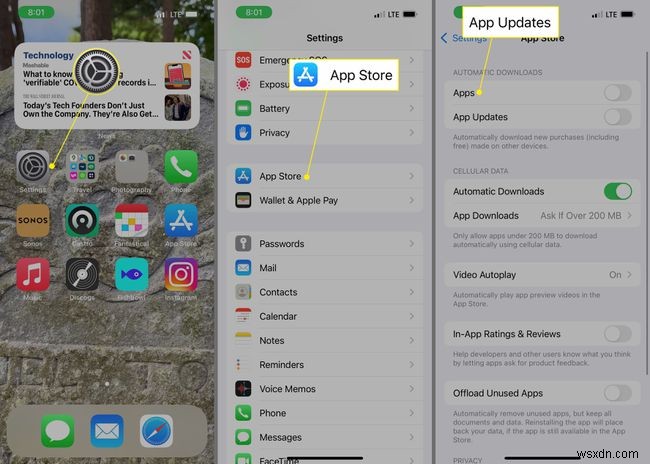
-
যদি আপনার কাছে সীমিত ডেটা থাকে কিন্তু তারপরও আপ-টু-ডেট অ্যাপ থাকতে চান, তাহলে আরেকটি বিকল্প আছে। অ্যাপ আপডেট রাখুন চালু (স্লাইডার সবুজ হবে), কিন্তু সেলুলার ডাউনলোড-এ যান বিভাগ এবং সরান স্বয়ংক্রিয় ডাউনলোড অফ/সাদা থেকে। এর সাথে, অ্যাপগুলি শুধুমাত্র Wi-Fi ব্যবহার করে স্বয়ংক্রিয়ভাবে আপডেট হবে৷
৷
আপনি হয়ত অ্যাপগুলি সরাতে চাইতে পারেন৷ স্লাইডার অফ/সাদা। আপনি যখন একটি Apple ডিভাইসে একটি অ্যাপ ডাউনলোড করেন, তখন একই iCloud অ্যাকাউন্টে সাইন ইন করা আপনার অন্যান্য সামঞ্জস্যপূর্ণ ডিভাইসগুলিতে অ্যাপটি স্বয়ংক্রিয়ভাবে ডাউনলোড করা যেতে পারে। এই সেটিংটি নিষ্ক্রিয় করা অন্য Apple ডিভাইসে ডাউনলোড করা অ্যাপগুলিকে এই ডিভাইসে স্বয়ংক্রিয়ভাবে ডাউনলোড হতে বাধা দেয়৷
কিভাবে আপনি আইফোন সেটিংসে স্বয়ংক্রিয় OS আপডেটগুলি বন্ধ করবেন?
অ্যাপগুলির মতোই, iOS আপডেটগুলি স্বয়ংক্রিয়ভাবে আপনার আইফোনে ডাউনলোড করা যেতে পারে। এই আপডেটগুলি ব্যাপক—কখনও কখনও একাধিক গিগাবাইট—তাই তারা আপনার ব্যাটারি নিষ্কাশন করতে পারে এবং আপনার সীমিত ডেটা ব্যবহার করতে পারে৷ প্রযুক্তিগতভাবে শুধুমাত্র OS এর ডাউনলোড স্বয়ংক্রিয়। এটি স্বয়ংক্রিয়ভাবে ইনস্টল হয় না; এটি কখন ইনস্টল করবেন তা আপনাকে এখনও বেছে নিতে হবে। তবুও, আপনি আরও নিয়ন্ত্রণ চাইতে পারেন। যদি তাই হয়, এই পদক্ষেপগুলি অনুসরণ করে স্বয়ংক্রিয় OS আপডেটগুলি বন্ধ করুন:
-
সেটিংস আলতো চাপুন .
-
সাধারণ আলতো চাপুন .
-
সফ্টওয়্যার আপডেট আলতো চাপুন .

-
স্বয়ংক্রিয় আপডেট আলতো চাপুন .
-
ডাউনলোড iOS আপডেট সরান স্লাইডার অফ/সাদা।

কেন স্বয়ংক্রিয় আপডেট বন্ধ করবেন?
স্বয়ংক্রিয়ভাবে অ্যাপ এবং OS আপডেট করার জন্য আপনার iPhone সেট করা সহায়ক হতে পারে। আপনি যখন এটি করবেন, আপনি সর্বদা সর্বশেষ সংস্করণগুলি চালাবেন এবং নতুনতম বাগ সংশোধন করবেন, যা iOS আপডেটের জন্য বিশেষভাবে গুরুত্বপূর্ণ কারণ তারা নিরাপত্তা প্যাচগুলি অন্তর্ভুক্ত করতে পারে৷ কিন্তু কখনও কখনও, আপনি আপনার আইফোন স্বয়ংক্রিয়ভাবে আপডেট করতে চান না, বিশেষ করে যদি আপনার কাছে প্রতি মাসে সীমিত সেলুলার ডেটা থাকে বা কম ব্যাটারি লাইফ থাকে যা আপনাকে সংরক্ষণ করতে হবে।
- কেন আমার iPhone স্বয়ংক্রিয়ভাবে আপডেট হচ্ছে না?
স্বয়ংক্রিয় আপডেটগুলি বন্ধ করা হয়েছে কিনা তা দেখতে পরীক্ষা করুন৷ যদি আপনার iPhone অ্যাপগুলি আপডেট না হয়, অ্যাপ ডাউনলোডটিকে বিরতি দিন এবং পুনরায় চালু করুন, সাইন আউট করুন এবং অ্যাপ স্টোরে ফিরে যান এবং আপনার iPhone পুনরায় চালু করুন। আপনার যদি এখনও সমস্যা হয়, আপনার উপলব্ধ সঞ্চয়স্থানের পাশাপাশি তারিখ এবং সময় সেটিংস পরীক্ষা করুন৷
- আমি কিভাবে একটি iPhone আপডেট বাতিল করব?
আপনি যদি একটি আইফোন আপডেট প্রগতিতে বাতিল করতে চান, তাহলে এয়ারপ্লেন মোড চালু করুন। আপডেট ফাইলটি মুছতে, সেটিংস-এ যান৷> সাধারণ> iPhone স্টোরেজ> ফাইল আপডেট করুন> আপডেট মুছুন> আপডেট মুছুন .


